今天給大家帶來怎麼用Goldwave批量消除音頻文件開頭結尾的空白,用Goldwave批量消除音頻文件開頭結尾的空白的辦法,讓您輕鬆解決問題。
下載的大量聽力資料,開頭結尾都有比較長的一段空白,連續聽的話,會覺得不連貫,耽誤時間,Goldwave的批處理功能,可以很容易的解決這個問題。具體方法如下:
1Goldwave界麵
 2
2選中”文件“中”批處理...“
 3
3”批處理“界麵,點擊”文件“按鈕。
 4
4選中幾個文件,按”打開“按鈕。
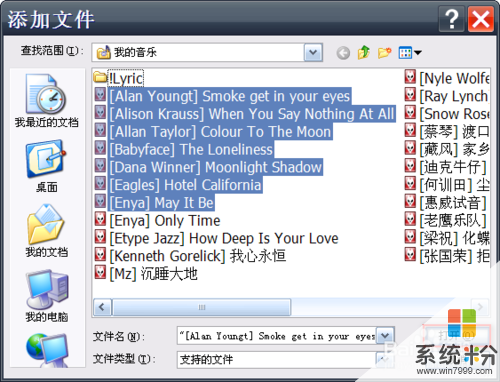 5
5文件列表有增加,再按“文件夾”按鈕。
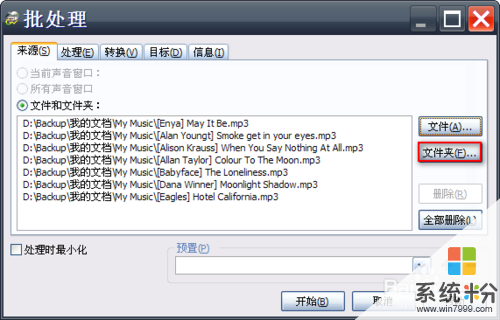 6
6點擊“瀏覽一個文件夾”按鈕,選擇音頻文件所在文件夾,過濾類型按實際選擇,一般不選,勾選“包含全部子文件夾”。
按“確定”按鈕。
文件夾裏文件多的話,加載需要時間,慢慢等。
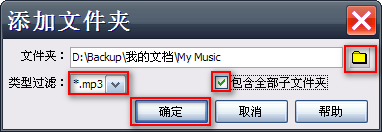 7
7點擊“處理”選項卡,點擊“添加編輯”按鈕。
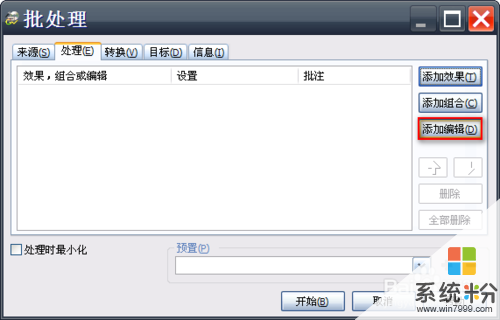 8
8點擊“自動剪裁”,選擇“兩者”,點擊“添加”按鈕;所有編輯添加後,按“關閉”按鈕。
 9
9添加了一個編輯。
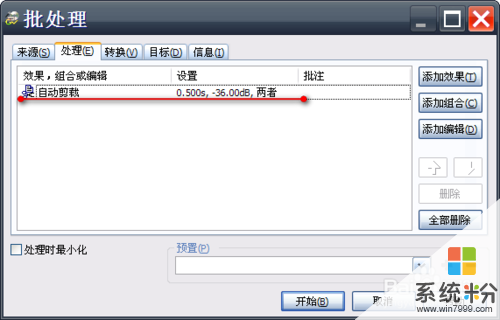 10
10點擊“目標”選項卡,
選擇“在此文件夾保存所有文件”,點擊“瀏覽一個文件夾”按鈕,選擇存放新文件的文件夾,此處選“桌麵”,
勾選“保持子文件夾結構”。
按“開始”按鈕。處理音頻文件,比較慢,可以做點其他事情。
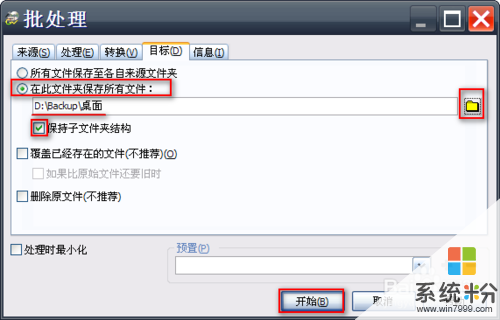 11
11完成之後,彈出報告窗口,按“確定”按鈕。
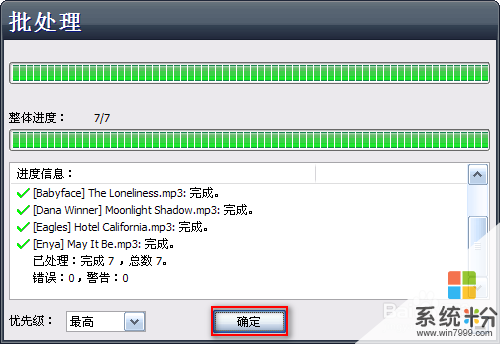
以上就是怎麼用Goldwave批量消除音頻文件開頭結尾的空白,用Goldwave批量消除音頻文件開頭結尾的空白的辦法教程,希望本文中能幫您解決問題。
電腦軟件相關教程